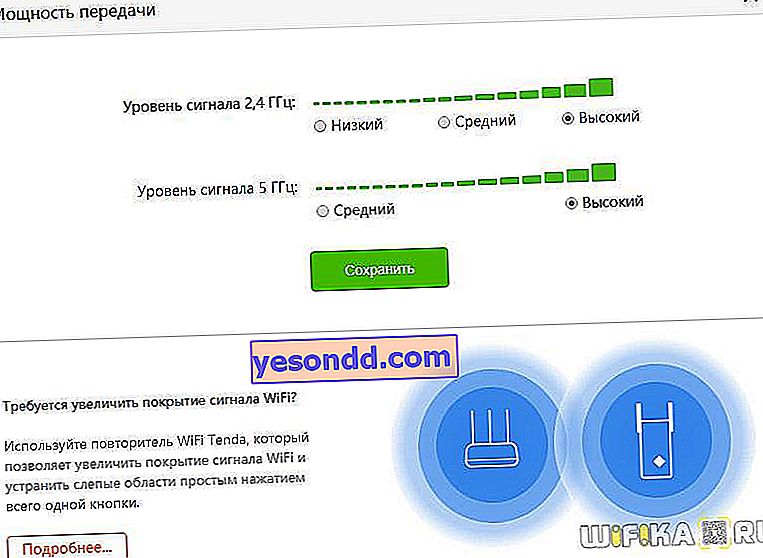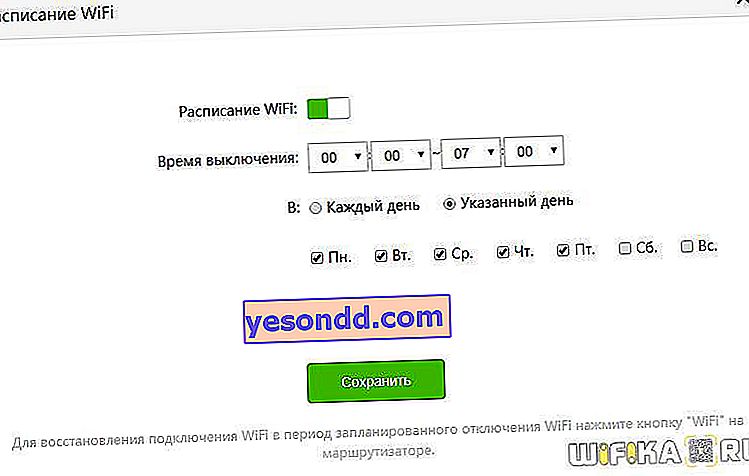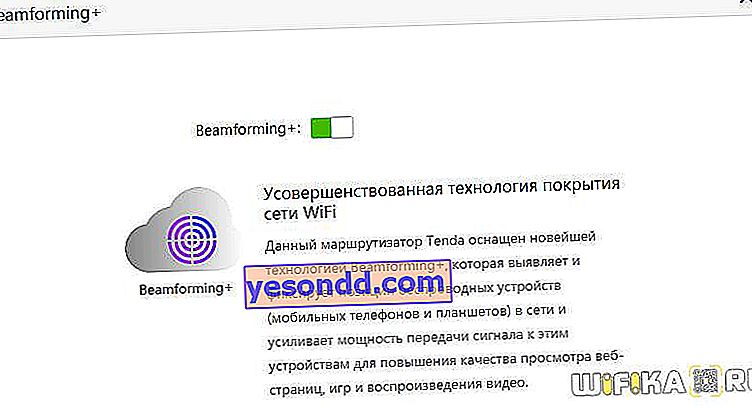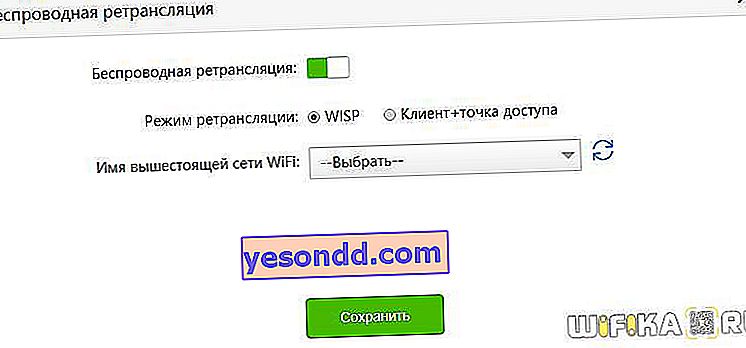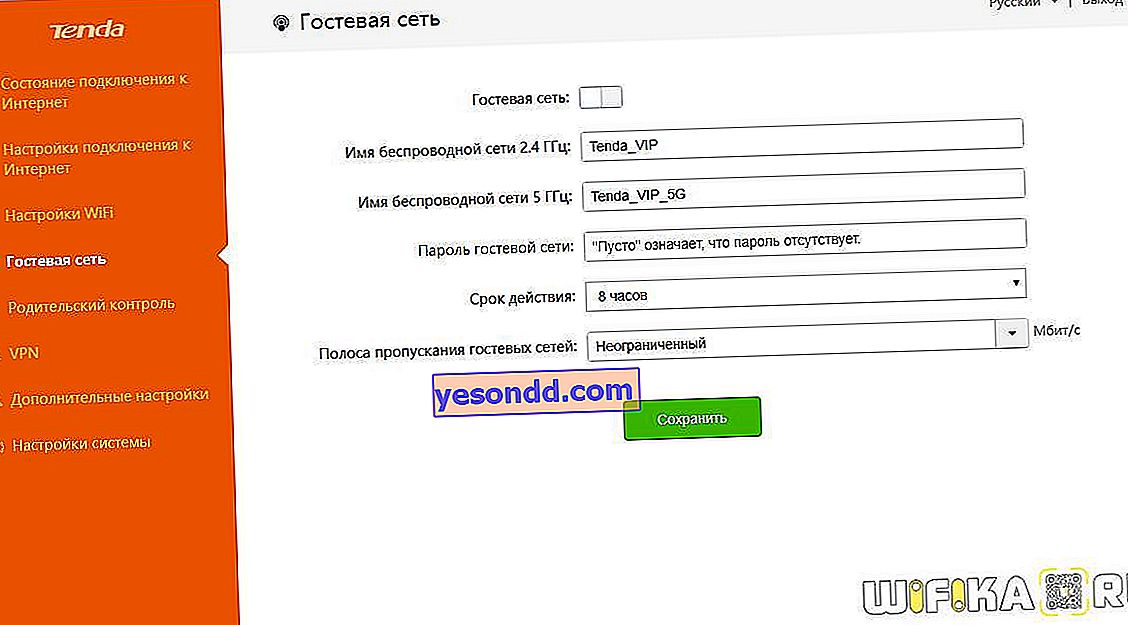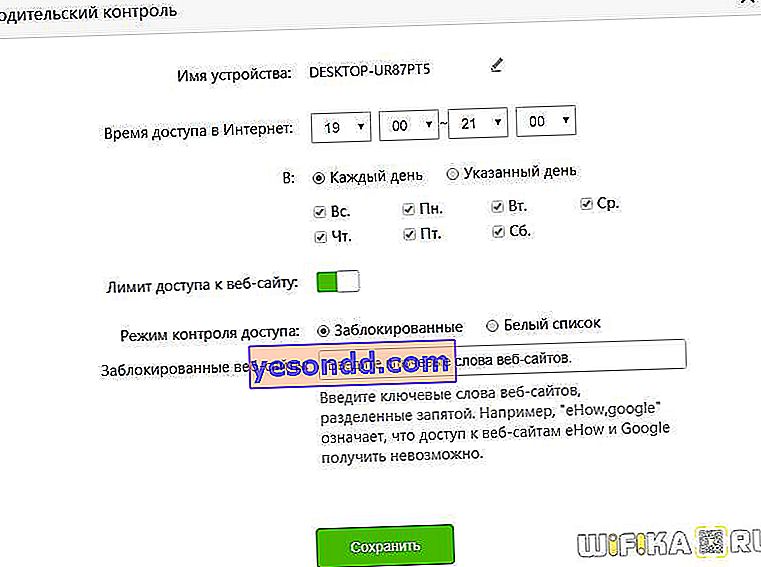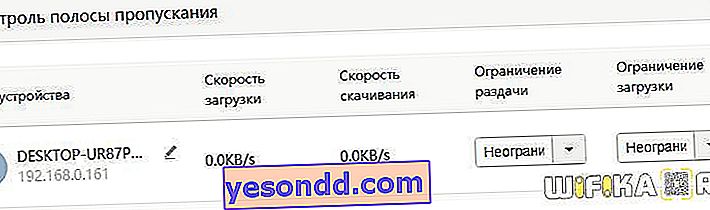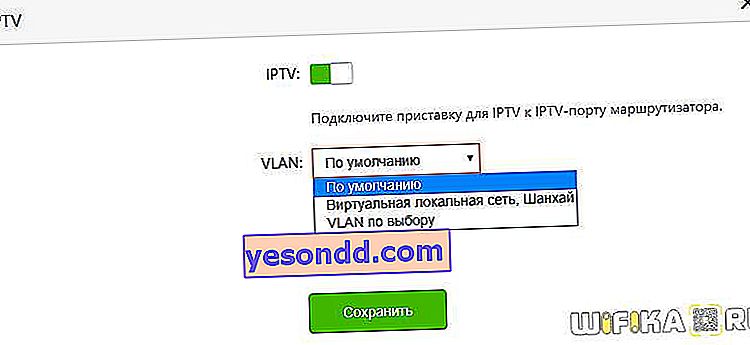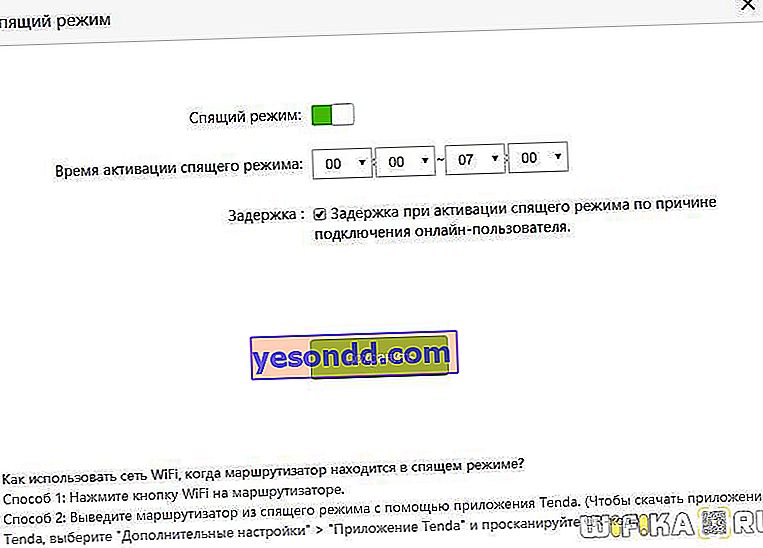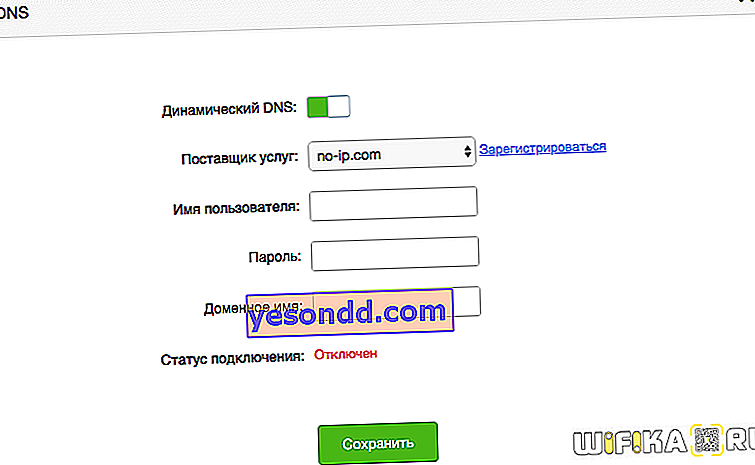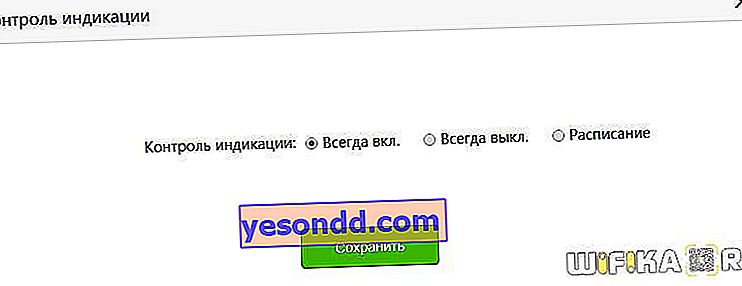TENDAWIFI.COM - стандартні адреса для входу в роутер Tenda. Зайти в майстер налаштувань маршрутизатора Тенда також можливо по його ip адресою 192.168.0.1 Однак іноді виникає помилка, через що потрапити в панель управління особистим кабінетом не виходить. У цій статті я покажу, як це виправити. А заодно ми подивимося, як налаштувати wifi роутер Тенда на прикладі моделі AC6, огляд на який вже є на нашому сайті.
Як зайти в налаштування роутера Tenda за адресою tendawifi.com?
Для входу в роутер Tenda можна використовувати дві адреси:
- його IP //192.168.0.1
- або веб - //tendawifi.com
З останнім можуть виникнути труднощі - і ось чому. Якщо у вас до того, як ви вирішили поставити у себе вдома роутер, до комп'ютера інтернет кабель був встромлений безпосередньо, то цілком ймовірно, що в налаштуваннях мережевої карти TCP IPv4 комп'ютера були введені якісь значення для підключення до всесвітньої павутини. Їх необхідно прибрати, а попередньо ще краще кудись переписати - стане в нагоді потім при налаштуванні маршрутизатора.
Шукати їх потрібно за такою схемою: «Пуск - Панель управління - Мережа та Інтернет - Центр управління мережами і загальним доступом - Зміна параметрів адаптера».

Натискаємо правою кнопкою миші по «Підключення по локальній мережі» і відкриваємо розділ «Властивості - Протокол інтернету версії 4»

У цьому вікні необхідно поставити галочки на «Автоматичне отримання» IP-адреси. Як IP-адреси можна, до речі, вказати і адреса маршрутизатора Tenda - 192.168.0.1. Те ж саме стосується DNS - або прописуємо IP ротуера, або ставимо «на автомат», інакше увійти в налаштування роутера Tenda за адресою «tendawifi.com» буде неможливо.
Після цього зберігаємо параметри мережевого адаптера і сміливо відкриваємо панель роутера за адресою //tendawifi.com або //192.168.O.1 - при цьому зверніть увагу, що «0» - це саме цифра, а не буква! Цю помилку часто допускають навіть досвідчені користувачі.
Підключення маршрутизатора Tenda і вхід в майстер налаштувань 192.168.0.1
Тим, хто взяв Тенда вперше в своєму житті в руки, почати роботу з маршрутизатором я б рекомендував через покроковий майстер. Підключивши до роутера Tenda свій комп і зайшовши на його IP адресою (192.168.0.1) або веб-адресою tendawifi.com, я виявив приємний сюрприз - нову прошивку адмінки. Інтерфейс її став і на око приємніше, і простіше для настройки, особливо для новачків. Знаєте, коли береш в черговий раз роутер одного і того ж виробника і бачиш ту ж саму адмінку, яка відрізняється від попередньої моделі тільки наявністю або відсутністю тих чи інших пунктів меню, стає трохи нудно. І не охота кожен раз докладно їх описувати - відзначили пару особливостей, і досить. Тут же очі прям загорілися і захотілося докладно поділитися побаченим з Вами!

Перш за все, при першому вході ви відразу ставите пароль (потім його можна буде поміняти) - як для мережі WiFi, так і для доступу в адмінку - це здорово, тому що мене, наприклад, дратує, коли поставиш роутер на заздалегідь відведений для нього місце , підключиш і сховаєш всі дроти, а потім бац - і ось тобі на, для того, щоб його налаштувати потрібно лізти дивитися наклейку на корпусі з даними для авторизації. Тут же все відразу сам настроюєш - зручно!
Перед підключенням маршрутизатора рекомендую обнулити настройки Тенда, щоб не виникло проблем з первинною конфігурацією системи.
На головній сторінці адмінки відображається поточна інформація про працюючих мережах, про підключених аксесуарах і швидкості.

Налаштування маршрутизатора Тенда - tendawifi.com
Пройдемося по основним пунктам меню та звернемо увагу на особливості прошивки. Перш за все бачимо, що в розділі конфігурацій Інтернету є всі доступні на даний момент типи підключення, адаптовані до російських реалій.

налаштування WiFi
У Настройках WiFi безліч підпунктів.

- Перш за все можна включити або відключити і детально налаштувати мережі на частотах 2.4 і 5 ГГц.
- Крім того, є можливість відрегулювати потужність сигналу (по суті, дальність) - щоб неприємні сусіди ні в якому разі не могли перехопити ваш халявний інтернет!
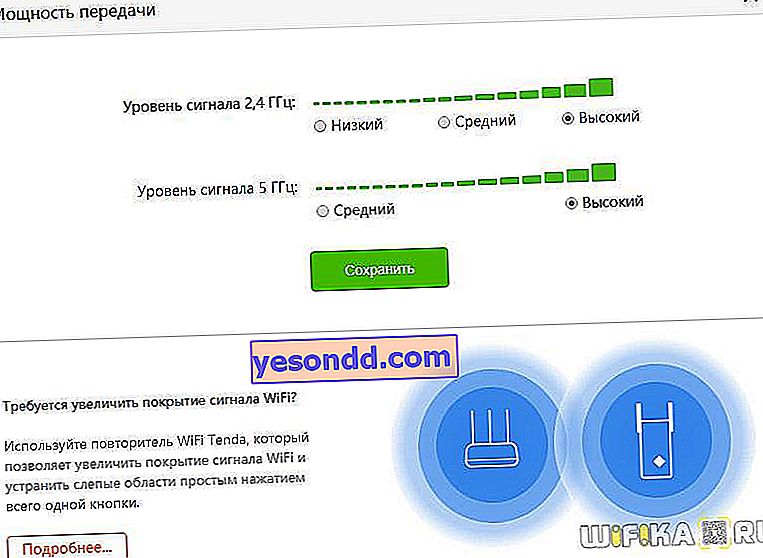
- Також є регулювання розкладу роботи бездротового сигналу - можна на час, коли ви інтернетом не користуєтеся, його автоматично відключати.
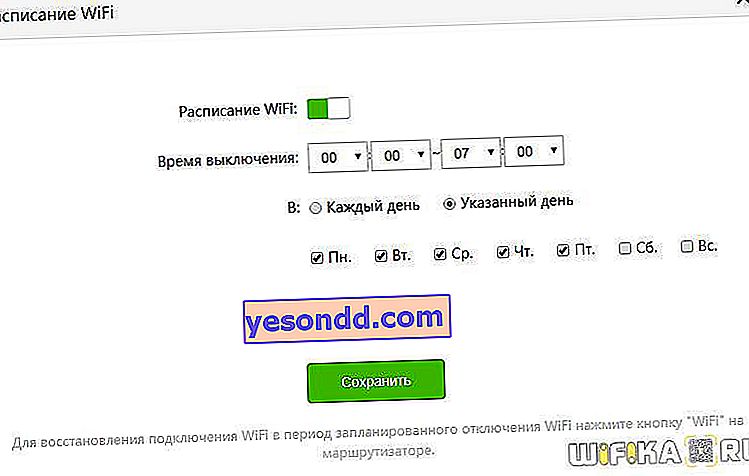
- Beamforming - ще одна цікава особливість, яка полягає в тому, що роутер самостійно розпізнає, де саме знаходиться ваш підключений до вай-фаю гаджет, і направляє сигнал саме в його бік для кращої якості прийому. Більш докладно про цю технологію можете прочитати окремо.
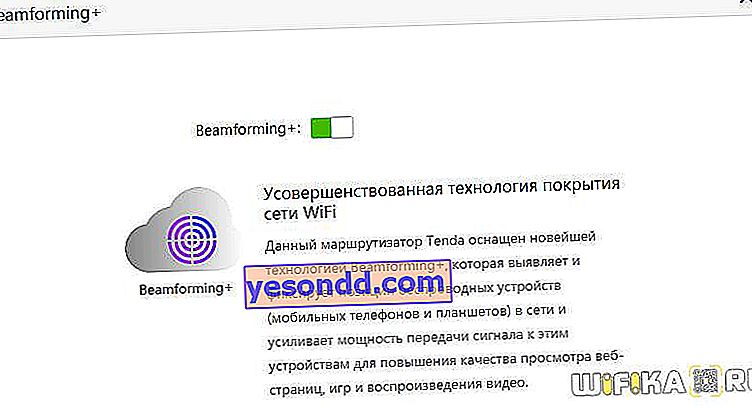
- Сюди ж розробники вирішили помістити і перемикання роутера в режим точки доступу або репитера.
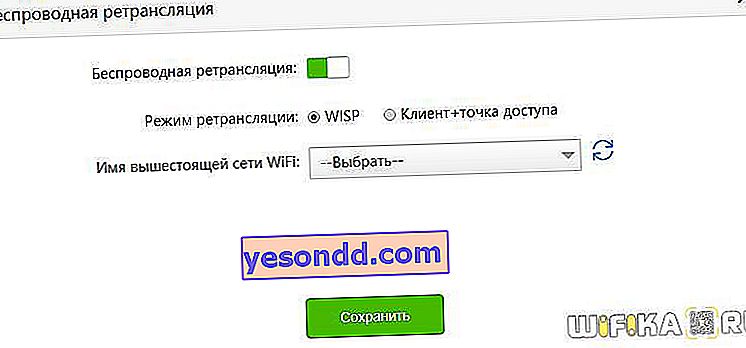
- Дивимося далі і знаходимо, що Tenda AC6 має можливість створити дві гостьові мережі на різних частотах для того, щоб ваші гості могли скористатися WiFi, але не могли підключитися до внутрішніх ресурсів локальної мережі. Також відзначимо цікаву особливість - можна обмежити час роботи гостьової мережі, а також максимальну швидкість інтернету.
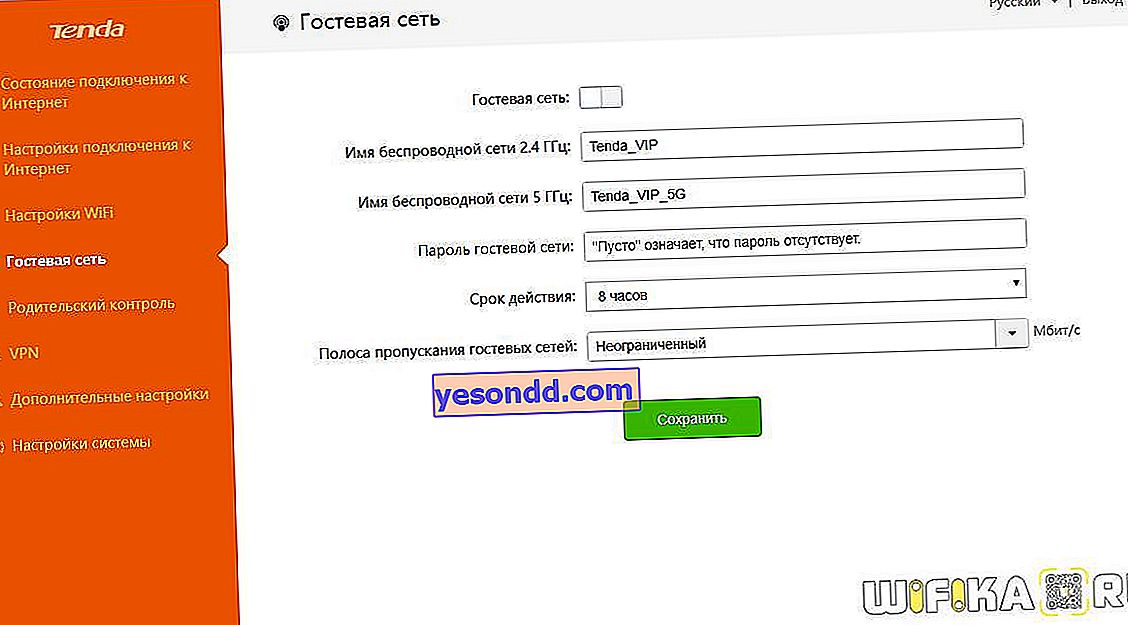
- У розділі «Батьківський контроль» ми можемо детально настроїти деталі доступу до мережі для певного підключеного до роутера пристрої - обмежити час роботи, доступ до тих чи інших сайтів або взагалі помістити в чорний список і заборонити вихід в інтернет.
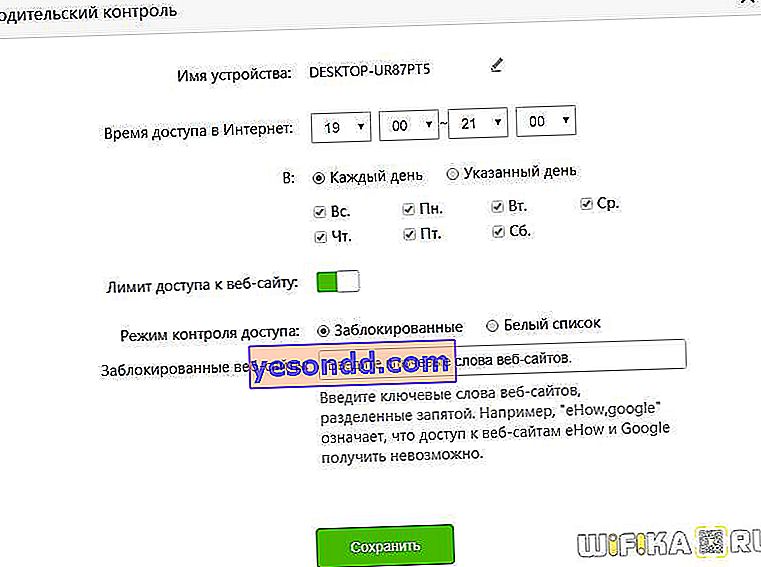
Додаткові налаштування

З додаткових опцій відзначимо:
- Наявність можливості налаштувати смугу пропускання для кожного підключеного пристрою окремо
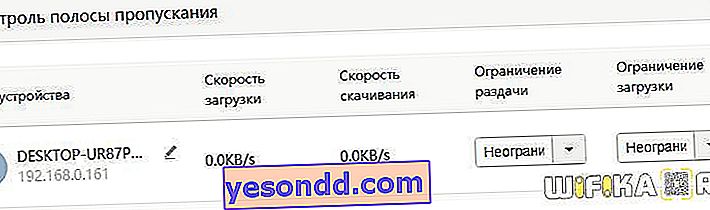
- Є підтримка IPTV - можна замовити цю послугу у провайдера, підключити до відповідного порт LAN приставку, налаштувати і дивитися телебачення по Інтернету відразу по WiFi через роутер Tenda AC6.
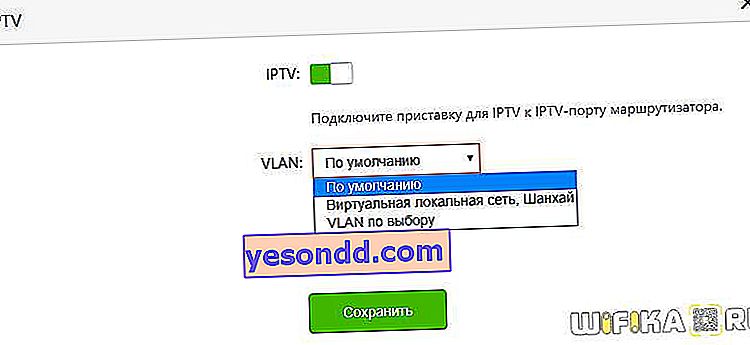
- Сплячий режим - ще один різновид роботи за розкладом. Коли функція включена, індикатори буде відключено, а мережа WiFi і USB-порт входять в режим очікування, щоб зменшити споживання електроенергії.
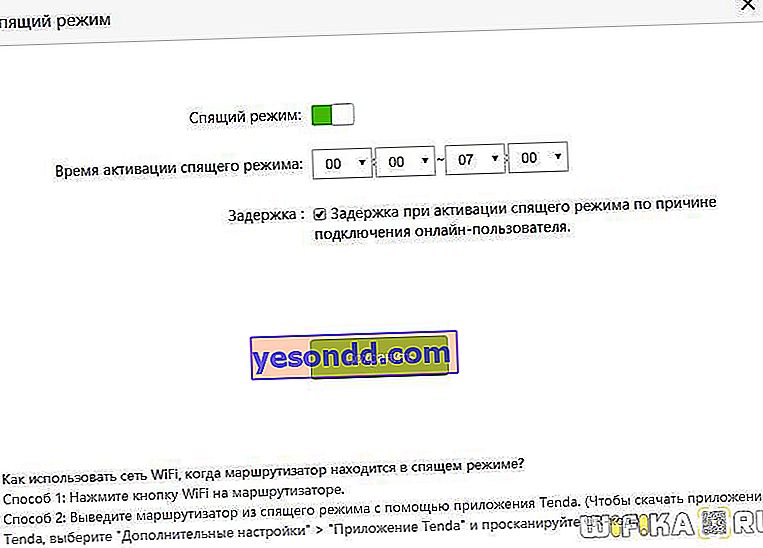
- Налічіствует також підтримка сервісів DDNS, в тому числі і безкоштовних, для організації доступу ззовні до внутрішніх ресурсів локальної мережі.
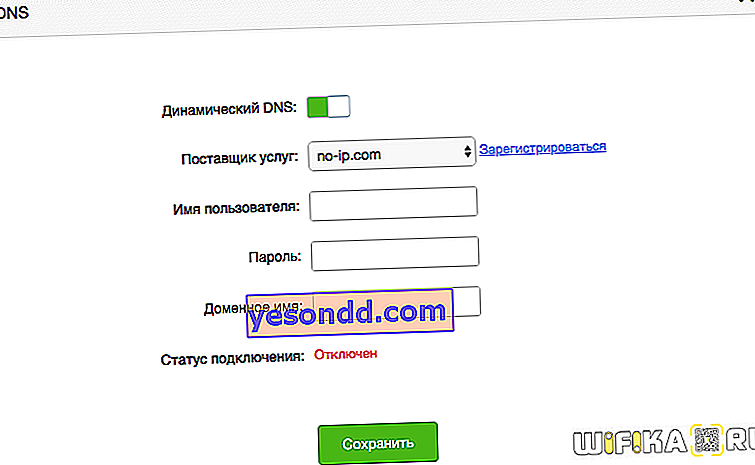
- Ще одна цікава фішка для тих, кого дратує блимання в темряві - можна задати розклад роботи або зовсім відключити світлову індикацію роутера.
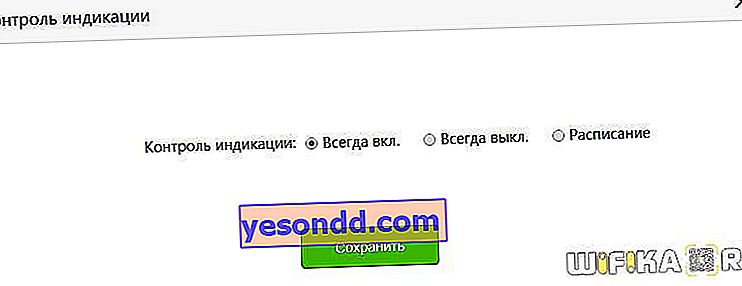
В останньому пункті меню «Налаштування системи» знаходяться стандартні для всіх маршрутизаторів системні регулювання - статистика, прошивка, перезавантаження, паролі і так далі